每次重新启动或打开计算机时,一系列不同的进程、服务和文件都会协同工作,以确保启动过程按预期进行。如果这些进程或文件中的任何一个被损坏或丢失,肯定会出现问题。在用户更新 Windows 10 1909 版本后,出现了几份报告,他们遇到了一条错误消息,内容为,启动 StartupCheckLibrary.dll 时出现问题。指定的模块无法找到。每次重启后。我们为你带来了一个完美的指南,将帮助你修复 StartupCheckLibrary.dll 丢失错误。

内容目录
- 如何修复 StartupCheckLibrary.dll 丢失错误
- 方法 1:从隔离威胁中恢复 .dll 文件
- 方法 2:执行 SFC 和 DISM 扫描
- 方法三:删除 StartUpCheckLibrary.dll 文件
- 方法 4:卸载 Windows 更新
- 方法 5:重新安装 Windows
如何修复StartupCheckLibrary.dll丢失错误
该错误消息非常不言自明,并告知StartupCheckLibrary.dll丢失。该文件协助Windows系统启动,负责运行启动文件。它是 Microsoft 官方系统文件,与其他 DLL 文件一起位于C:WindowsSystem32目录中。虽然,它与计算机特洛伊木马密切相关。.dll 文件的恶意软件版本可能会通过程序和游戏的盗版副本进入你的计算机系统。
- 众所周知,防病毒程序会隔离可疑的 StartupCheckLibrary.dll 文件,因此会提示此错误。
- 如果最近安装的 Windows 版本中的某些 Windows 操作系统文件或错误也可能导致此问题。
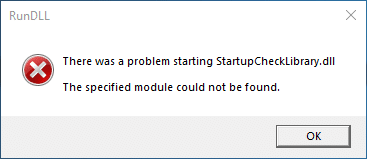
如何解决丢失文件的问题?通过简单地找到丢失的项目。
- 首先,你需要确保防病毒程序或 Windows Defender 没有错误地隔离 StartupCheckLibrary.dll 文件。如果有,请在将其从隔离区释放并恢复之前检查文件的完整性
- SFC 和 DISM等命令行工具可用于修复损坏的 StartupCheckLibrary.dll 文件。
- 从任务计划程序和 Windows 注册表中删除 dll 文件的痕迹可以帮助摆脱烦人的弹出窗口。
- 你也可以手动下载该文件的正式副本并将其放置在指定位置。
- 或者,恢复 到没有产生相同问题的 Windows 版本。
下面将逐步解释以上几点。
方法 1:从隔离威胁中恢复 .dll 文件
StartupCheckLibrary.dll丢失错误的解决办法:如前所述,StartupCheckLibrary.dll 可能被病毒感染,并且防病毒程序必须将其标记为威胁并隔离它。这将防止该文件对你的 PC 造成任何进一步的损坏。如果 StartupCheckLibrary.dll 确实已被隔离,只需释放它就可以了。虽然,在发布之前,请确保 .dll 文件是合法的。
1. 按Windows 键,键入Windows Security,然后单击打开。
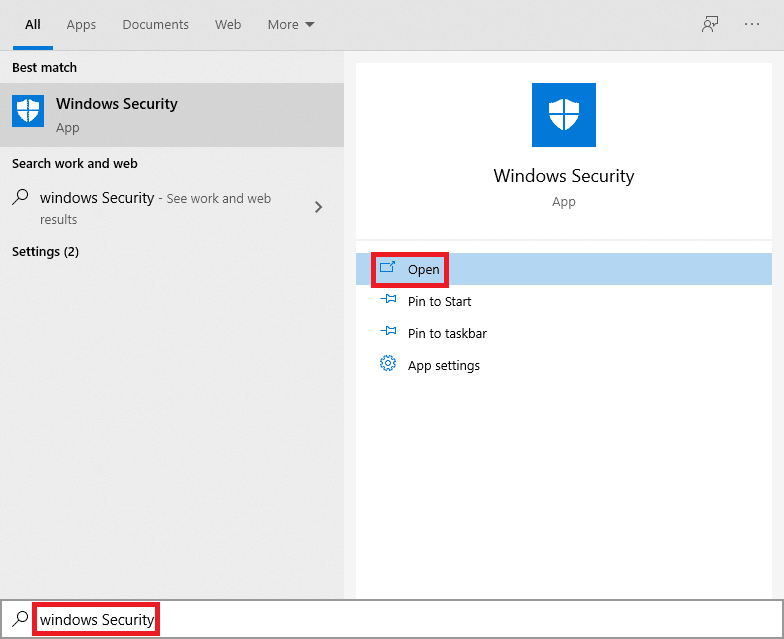
2. 点击病毒和威胁防护选项,如图所示。
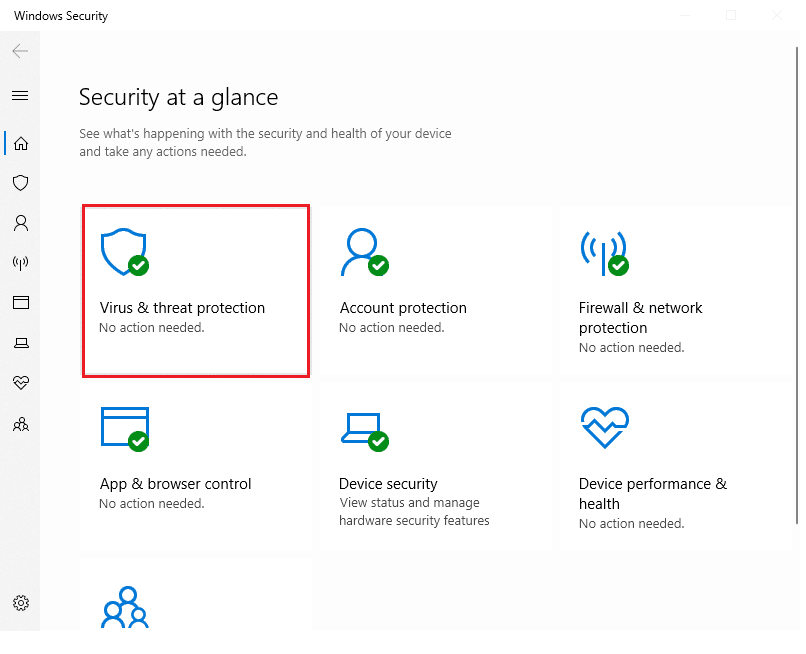
3. 在这里,点击保护历史。
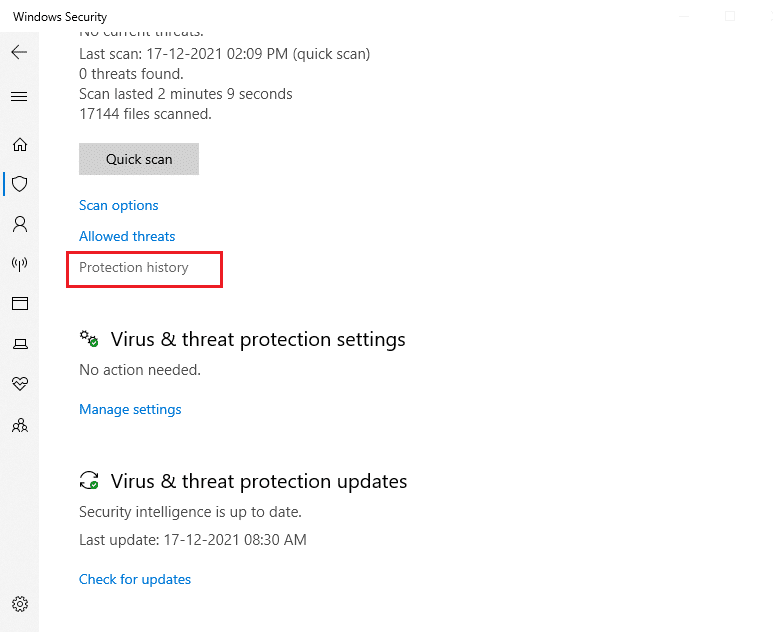
4. 打开所有已删除或恢复的威胁条目并检查StartupCheckLibrary.dll是否是受影响的项目之一。如果是,请检查被隔离的 StartupCheckLibrary.dll 文件是木马还是微软官方文件。
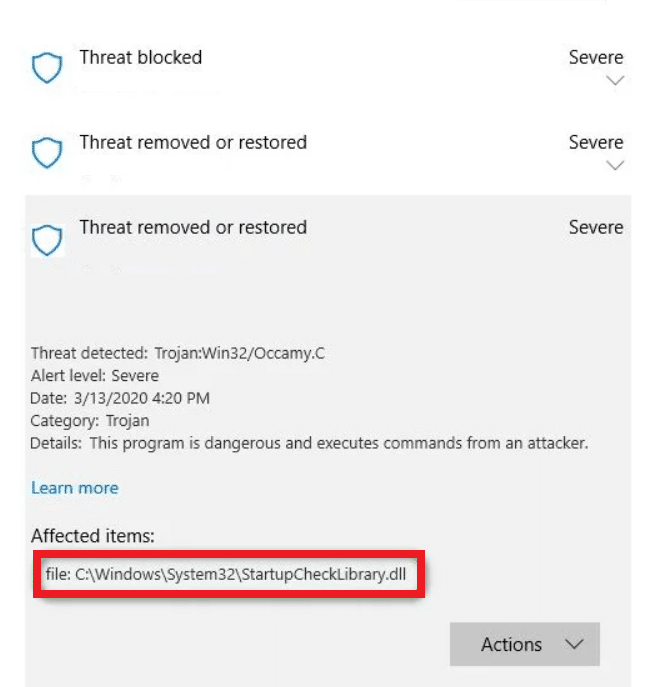
5. 同时按Windows + E 键打开文件资源管理器并导航到C:WindowsSystem32文件夹,如图所示。
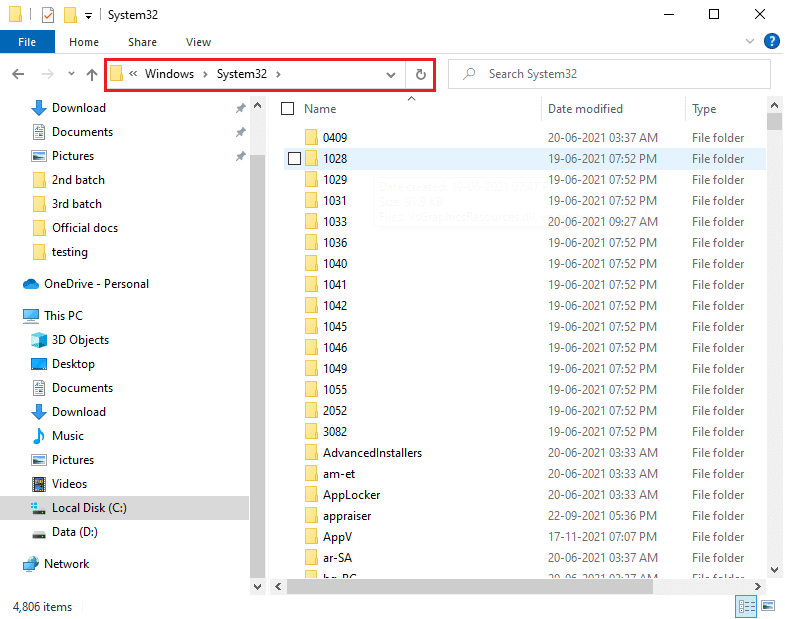
6. 找到StartupCheckLibrary.dll文件。
7. 将文件上传到病毒检查网站,例如VirusTotal、Hybrid Analysis或Metadefender,并验证其完整性。
8. 如果文件证明是合法的,请按照步骤 1-4到威胁删除或恢复条目页面。
9. 单击操作 > 恢复以从隔离区恢复 StartupCheckLibrary.dll 文件。
方法 2:执行 SFC 和 DISM 扫描
如何修复StartupCheckLibrary.dll丢失错误?你会惊讶地知道 Windows 上的系统文件多久会损坏或完全丢失。这通常是由于安装了盗版软件而发生的,但有时,有缺陷的 Window 更新也会损坏操作系统文件。幸运的是,Windows 10 附带了几个内置工具,即系统文件检查器 (SFC) 和部署映像服务和管理 (DISM),用于修复损坏的系统文件和映像。所以,让我们用它来纠正这个错误。
1. 按Windows 键,键入命令提示符并单击以管理员身份运行。
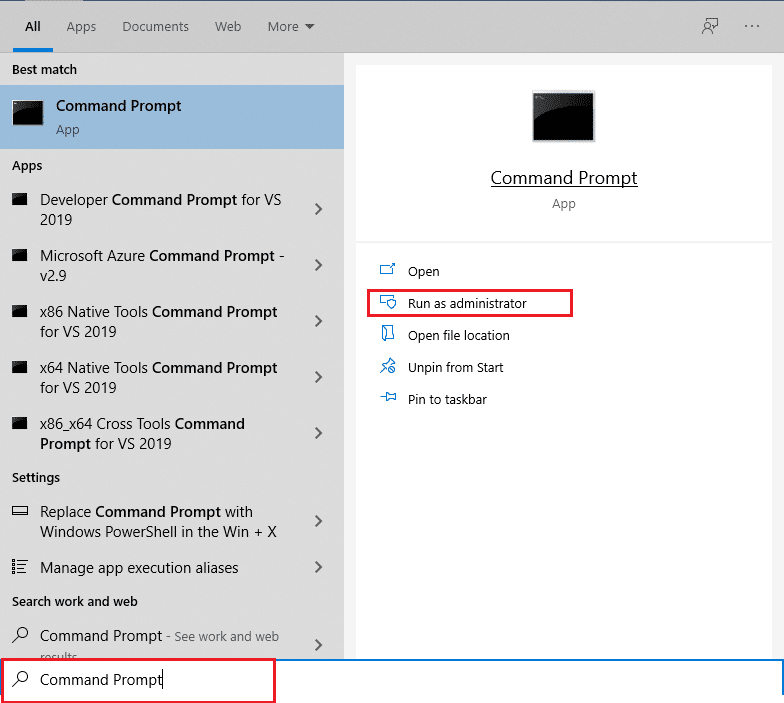
2.在用户帐户控制提示中单击是。
3. 键入sfc /scannow并按Enter 键运行系统文件检查器扫描。
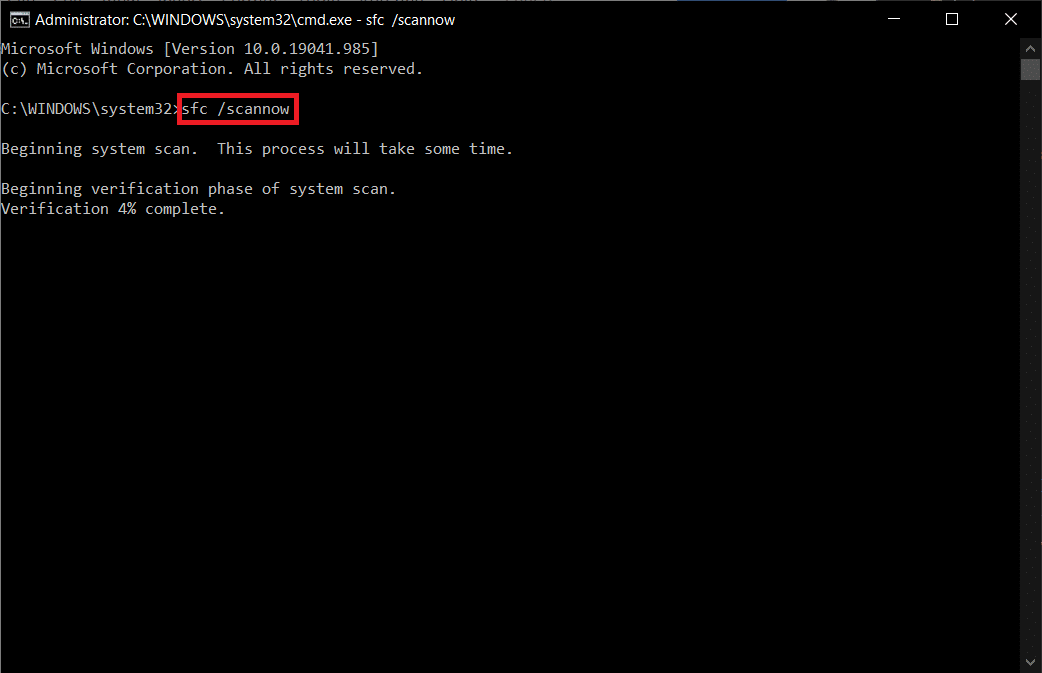
注意:系统扫描将启动,需要几分钟才能完成。同时,你可以继续执行其他活动,但请注意不要意外关闭窗口。
4. 扫描完成后,重新启动 你的电脑。
检查StartupCheckLibrary.dll 模块是否缺失错误为准。如果是,请按照以下说明操作:
5. 再次以管理员身份启动命令提示符并依次执行给定的命令:
dism.exe /Online /cleanup-image /scanhealth dism.exe /Online /cleanup-image /restorehealth dism.exe /Online /cleanup-image /startcomponentcleanup
注意:你必须具有有效的 Internet 连接才能正确执行 DISM 命令。
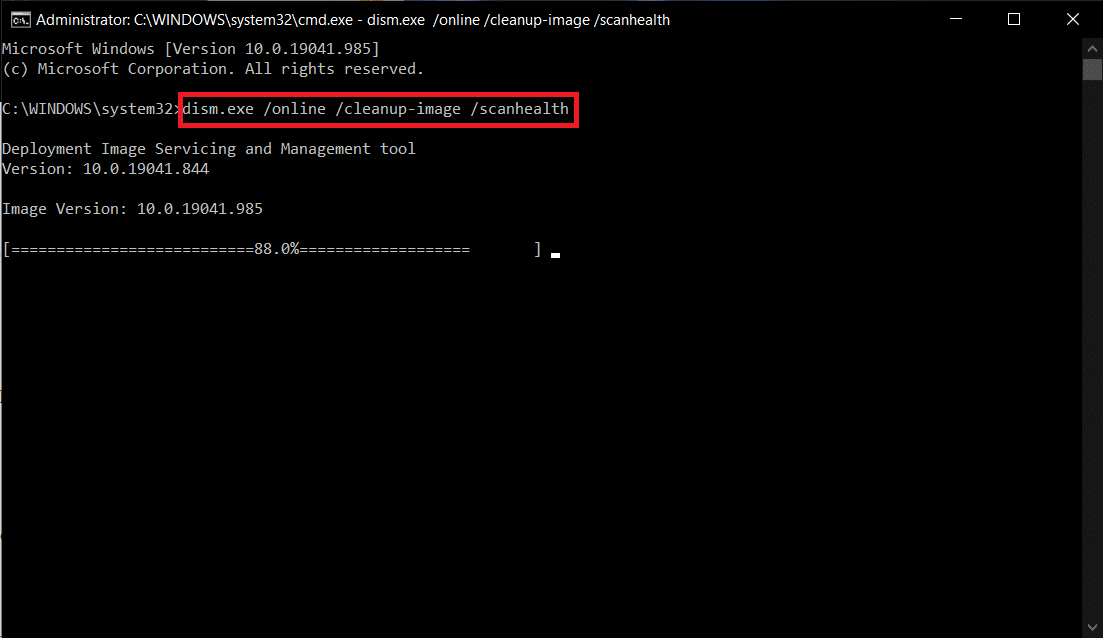
方法三:删除 StartUpCheckLibrary.dll 文件
StartupCheckLibrary.dll丢失错误的解决办法:你的 StartupCheckLibrary.dll 很可能已被防病毒程序或最近的 Windows 更新从你的计算机中完全删除。尽管可能有一些计划任务不知道删除,并且每次这些任务关闭时,都会弹出StartupCheckLibrary.dll 模块丢失错误。你可以手动清除 .dll 文件的痕迹
- 从 Windows 注册表编辑器中删除任务计划程序中的任务
- 或者,为此目的使用 Microsoft 的 Autoruns。
1.在你首选的Web 浏览器中打开Microsoft Autoruns 网页。
2. 单击下面突出显示的下载 Autoruns 和 Autorunsc 。
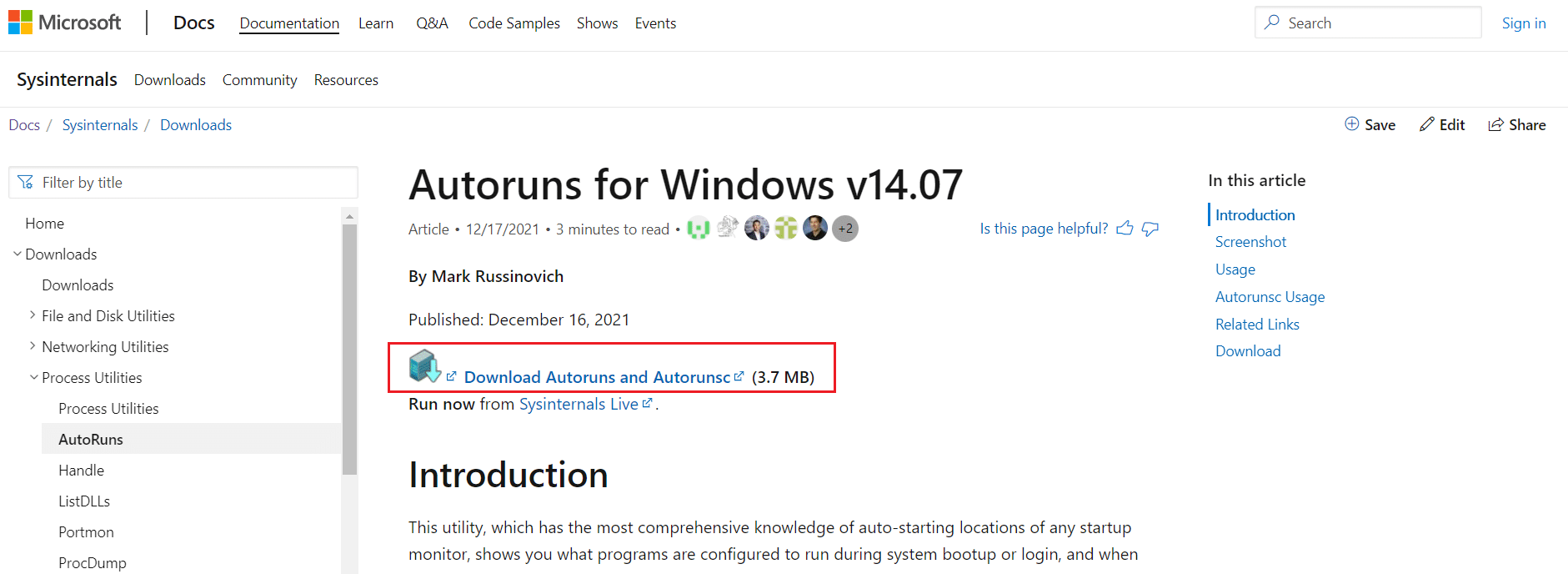
3. 右键单击 Autoruns文件并选择Extract to Autoruns选项,如图所示。
注意:根据你的系统架构选择Autoruns或Autoruns64。
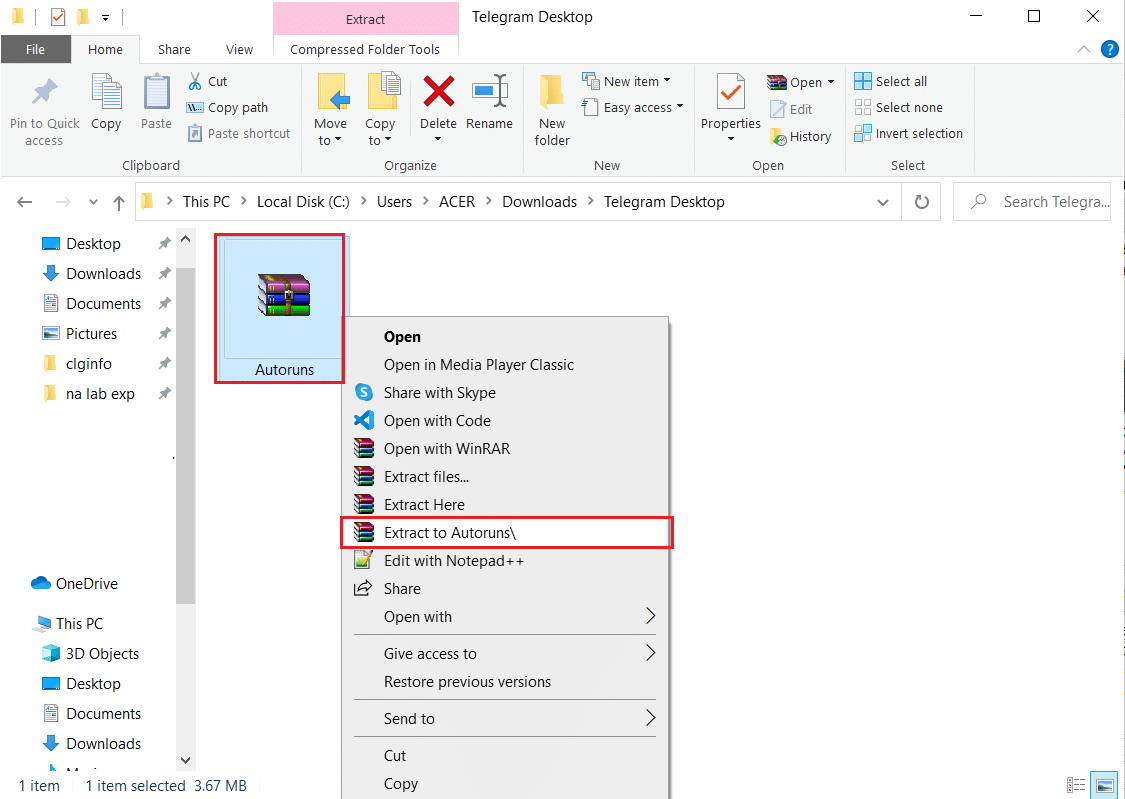
4. 提取过程完成后,右键单击Autoruns64文件夹并从上下文菜单中选择以管理员身份运行。
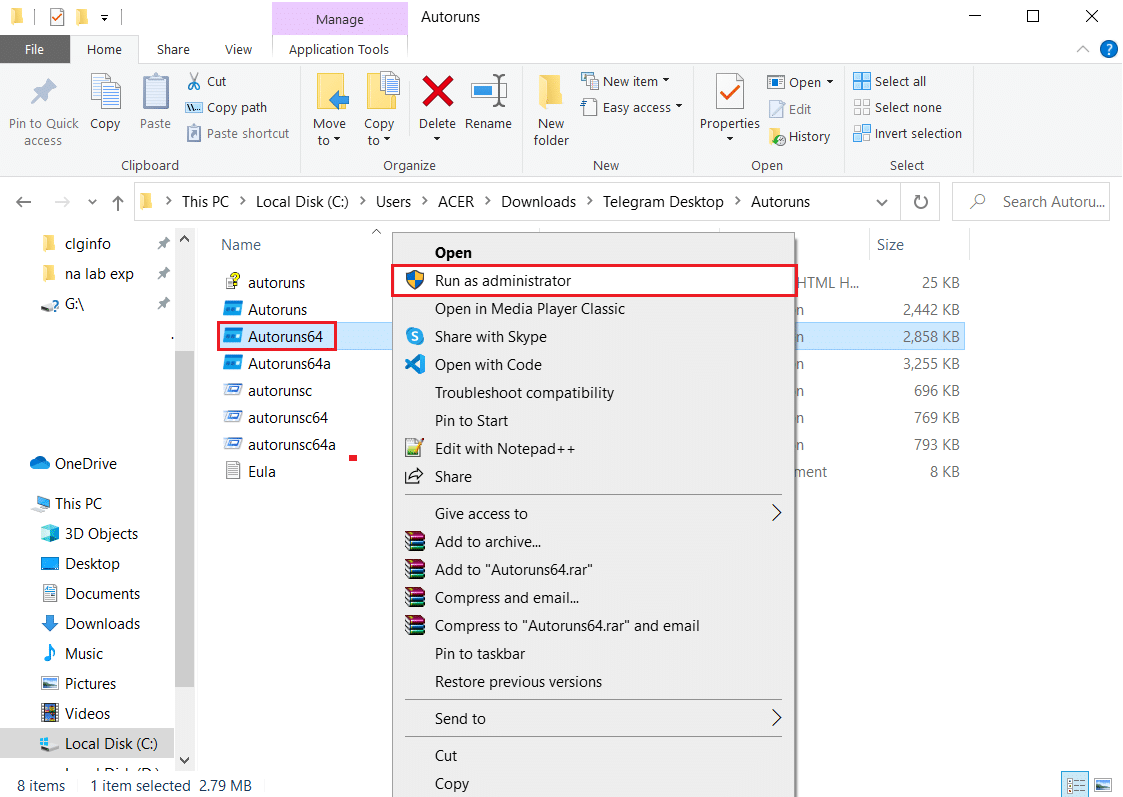
5. 找到StartupCheckLibrary。取消选中该条目或将其删除并重新启动你的 Windows 10 PC。
注意:我们在下面显示了MicrosoftEdgeUpdateTaskMachineCore条目作为示例。
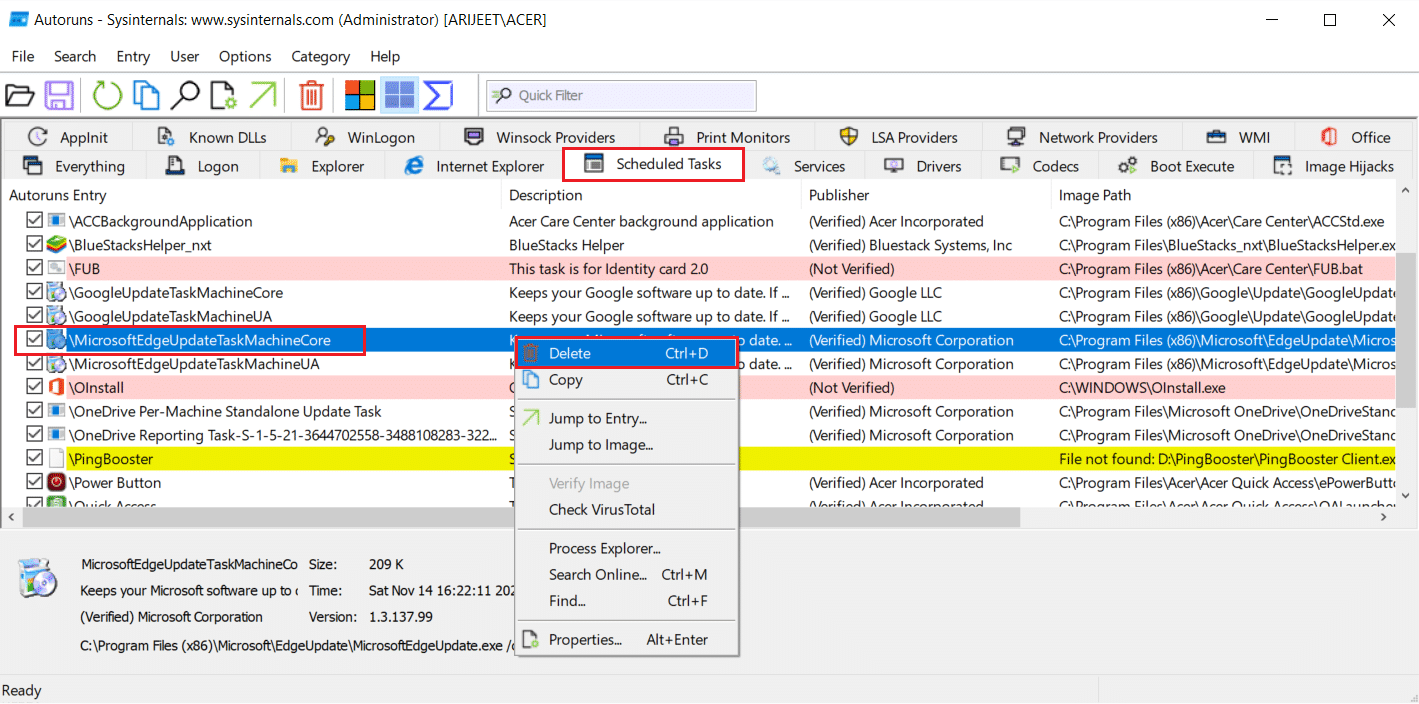
方法 4:卸载 Windows 更新
如何修复StartupCheckLibrary.dll丢失错误?如果上述方法都不能成功消除这个恼人的错误,请尝试恢复到以前的 Windows 版本。如果有可用的更新,请先安装它并检查是否遇到相同的问题。你还可以修复 Windows 10以尝试修复 StartupCheckLibrary.dll 丢失错误。要卸载最近的 Windows 更新,请按照给定的步骤操作:
1. 同时按Windows + I 键打开设置。
2. 单击更新和安全磁贴,如图所示。
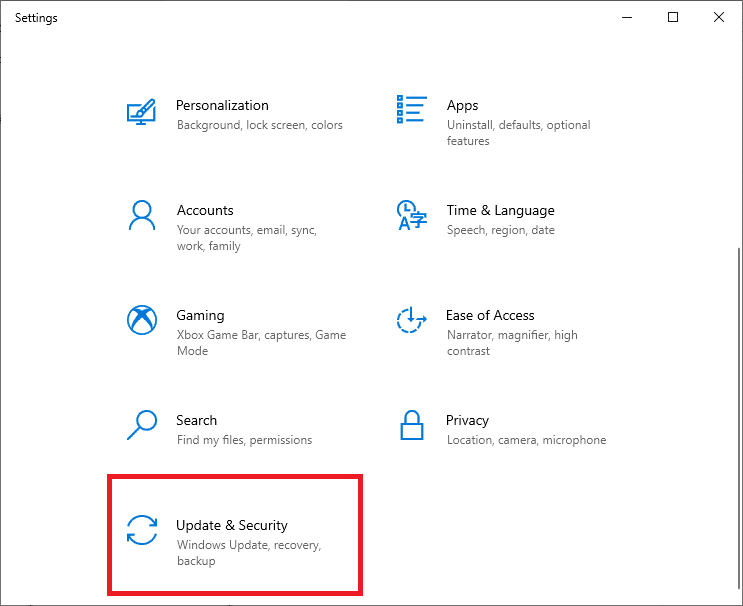
3. 转到Windows 更新选项卡,单击查看更新历史记录,如图所示。
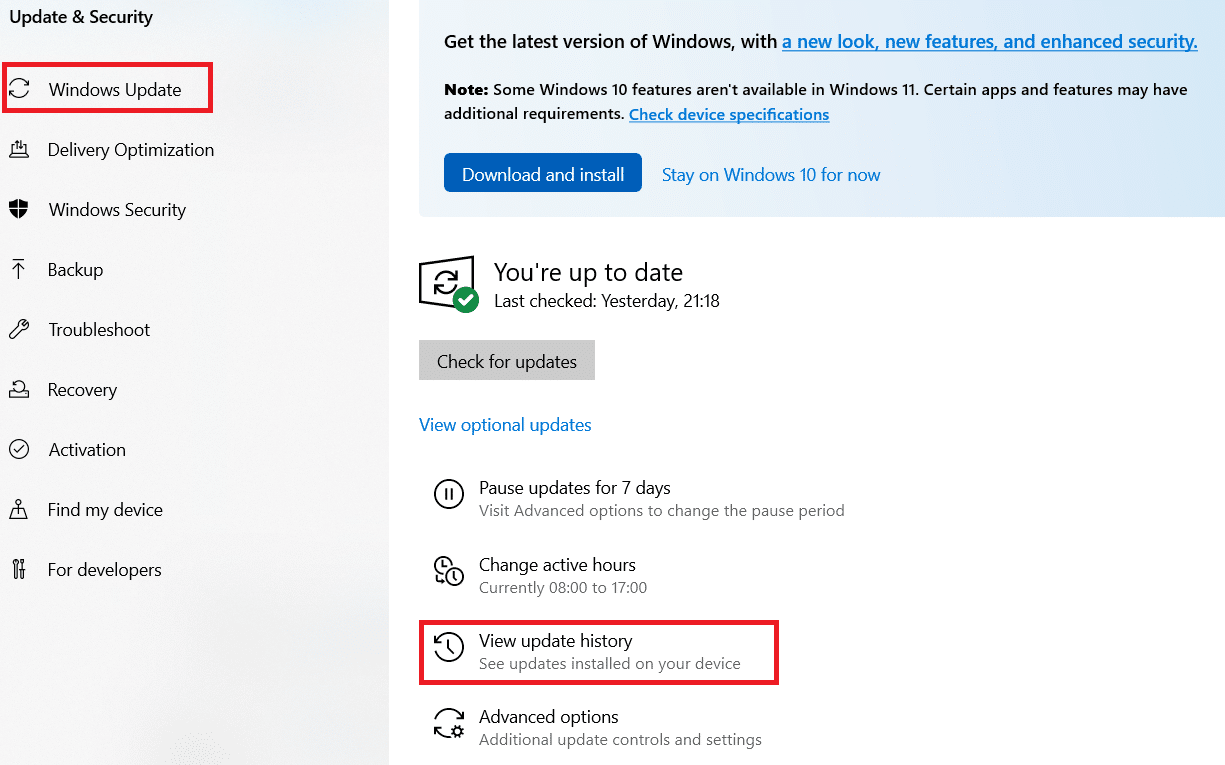
4.接下来,单击卸载更新,如图所示。
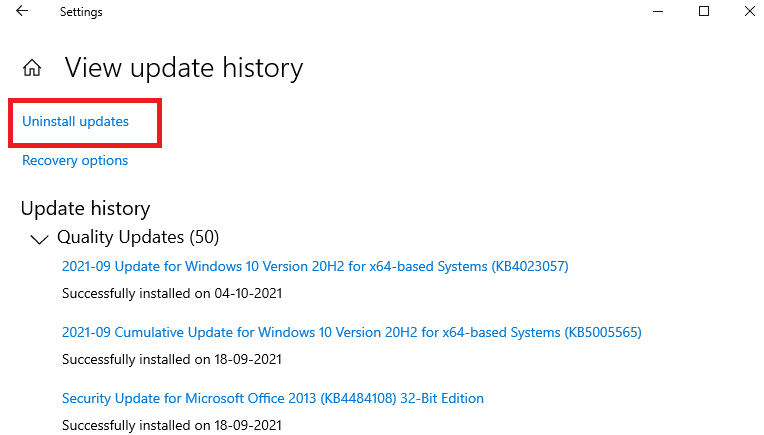
5. 在以下窗口中,单击Installed On列标题以根据安装日期对更新进行排序。
6. 右键单击最新的Windows Update 补丁并选择卸载,如下图所示。
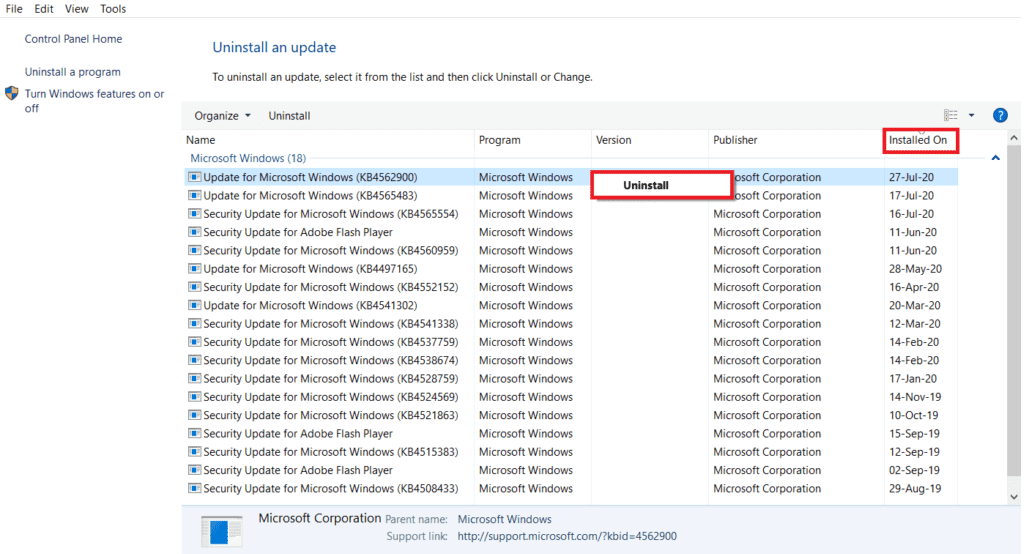
7. 按照屏幕提示完成卸载过程。
方法 5:重新安装 Windows
StartupCheckLibrary.dll丢失错误的解决办法:我们建议你通过完全重新安装 Windows 来下载该文件。下载 Windows 安装媒体创建工具。然后,按照我们关于如何全新安装 Windows 10的指南中列出的步骤进行操作。
注意:从任何随机网站下载文件时要格外小心,因为它可能与恶意软件和病毒捆绑在一起。
让我们和其他读者知道上述哪一种解决方案帮助你修复了 StartupCheckLibrary.dll 丢失 错误。请随时通过下面的评论部分与我们联系,提出你的疑问和建议。

